SO GEHT'S: Rechnung personalisieren
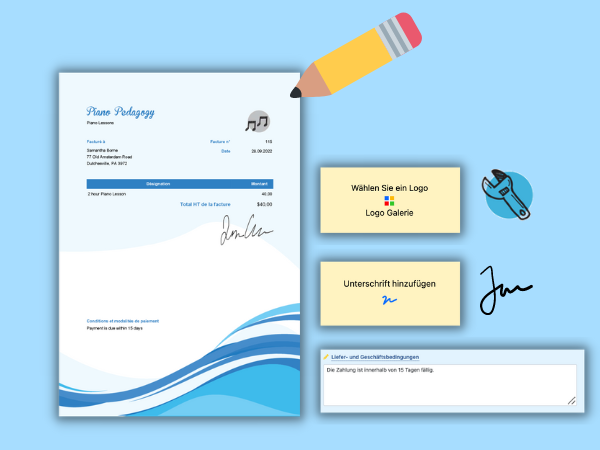
Sie wissen am besten, wie Sie sich und Ihr Unternehmen repräsentieren möchten. Ein konsistentes Branding ist für jedes Unternehmen oder jeden Freiberufler wichtig.
Teil dieses Brandings ist, wie Sie Ihren Kunden Rechnungen stellen.
Ihre Rechnungen müssen von Ihrem Kunden leicht identifiziert werden können. Dies können Sie zum Beispiel mit Ihren Markenfarben, Ihrem Logo und Texten die mit Ihrem Tonfall übereinstimmen, erreichen.
Invoice Home stellt Ihnen einen einfach zu bedienenden Rechnungsgenerator zur Verfügung, mit dem Sie Rechnungen mit nur wenigen Klicks erstellen können. Benötigen Sie Hilfe bei der Erstellung Ihrer ersten Rechnung? Klicken Sie hier.
Die Rechnungserstellung mit Invoice Home ist einfach. Hier erfahren Sie, wie Sie Ihren Rechnungen mit ein paar wenigen Schritten zusätzlich eine persönliche Note verleihen.
So personalisieren Sie Ihre Rechnung
Eine Vorlage auswählen
Möglicherweise haben Sie sich für Invoice Home aufgrund unserer fairen Preise, unseres schnellen Rechnungsgenerators oder vielleicht der über 100 Vorlagen entschieden. Mit so vielen Vorlagen zur Auswahl können Sie Ihre Rechnungsdokumente perfekt an Ihre Marke anpassen!
Sie eine unserer professionell gestalteten Vorlagen auswählen, indem Sie auf ein beliebiges Dokument und dann auf „Vorlage auswählen“ klicken.
Versuchen Sie, ein professionelles Branding beizubehalten? Verwenden Sie unsere Klassisch oder Simpel Vorlagen. Möchten Sie Ihre kreative Seite zeigen? Verwenden Sie unsere Aquarell- oder Sonnenuntergangsvorlagen. Sie können Ihre Vorlage auch an jede Jahreszeit anpassen. Probieren Sie unsere Vorlagen für Schnee oder Herbstblätter aus, die sich perfekt für die Rechnungsstellung im Herbst und Winter eignen.
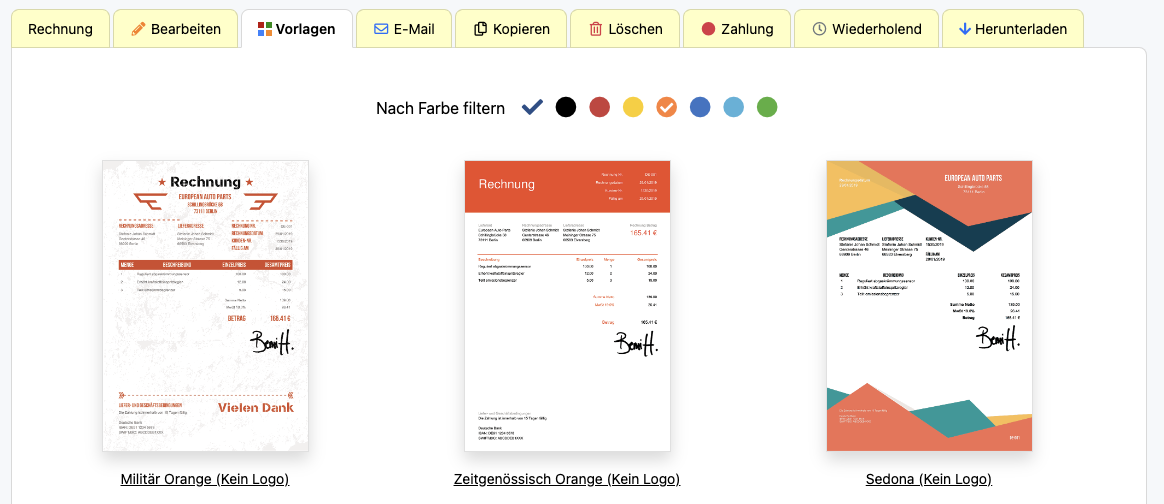
Ein Logo hinzufügen
Natürlich ist Ihr Logo ein wichtiger Teil Ihrer Identität als Unternehmen oder Freiberufler. Auch wenn Sie kein Firmeninhaber sind, ist das Hinzufügen eines Logos von Vorteil, da es hilft, Sie als Absender der Rechnung zu identifizieren.
Invoice Home offers bietet zwei Möglichkeiten ein Logo hinzuzufügen. Sie können eines unserer 500 kostenlosen Business Logos verwenden oder Ihr eigenes hochladen. Unsere Logos reichen vom Clipart-Stil wie unserem Gitarren- oder Pfotenabdruck-Logo über Personenlogos wie einen Detektiv, Designer oder Blogger bis hin zu Job-Logos wie dem Bleistift eines Architekten oder dem Blumenstrauß eines Floristen.
Um das Logo zu ändern, öffnen Sie einfach Ihr Dokument, gehen Sie zu „Bearbeiten“ und klicken Sie dann auf „Logo Galerie“.
Um Ihr eigenes Logo hochzuladen, öffnen Sie Ihr Dokument, gehen Sie zu „Bearbeiten“, klicken Sie dann auf „Logo Galerie“ und dann auf „Ihr Logo“. Klicken Sie anschließend auf „Datei auswählen“. Ihr Logo sollte ein GIF-, JPG- oder PNG-Bild sein und maximal 5 MB groß sein.
Wenn Sie Schwierigkeiten beim Hochladen Ihres Logos haben, können Sie zwei Dinge tun, damit dieser Vorgang reibungsloser abläuft. In erster Linie können Sie Ihr Logo als PNG-Datei mit transparentem Hintergrund speichern. Zweitens können Sie versuchen, Ihr Logo von einem anderen Browser wie Chrome oder Firefox hochzuladen.
Sobald Sie Ihr Logo hochgeladen haben, wird es zur späteren Verwendung unter der Registerkarte „Ihr Logo“ angezeigt.
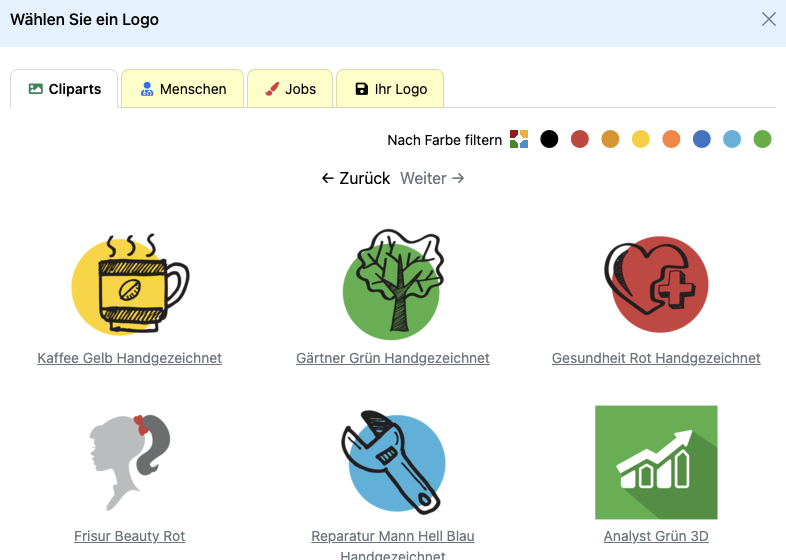
Ihre Allgemeinen Geschäftsbedingungen schreiben
Wenn Sie Ihr Invoice Home-Konto erstellen, werden die Allgemeinen Geschäftsbedingungen automatisch als „Zahlung ist innerhalb von 15 Tagen fällig“ ausgefüllt. Dies ist jedoch vollständig anpassbar. Falls Sie Probleme mit der Zahlungsmoral Ihrer Kunden und diese dazu bewegen möchten Sie fristgerecht zu bezahlen möchten Sie möglicherweise die Zahlungsfrist für die zukünftige Verwendung ändern. Sie können die Zahlungsfrist nach Wunsch anpassen oder schreiben, dass die Zahlung jede Woche mit einem Zinssatz von % verzinst wird, wenn ein ausstehender Saldo besteht.
Sie können auch Ihre bevorzugte Zahlungsweise in den Geschäftsbedingungen hinzufügen.
Wie und wann Ihre Kunden bezahlen sollen, liegt bei Ihnen, ebenso wie bei den Allgemeinen Geschäftsbedingungen. Um die Allgemeinen Geschäftsbedingungen zu bearbeiten, klicken Sie einfach auf die Registerkarte „Bearbeiten“ eines beliebigen Dokuments, scrollen Sie dann zum Ende der Seite und klicken Sie in das Textfeld unter „Liefer- und Geschäftsbedingungen“.
Jedes Mal, wenn Sie Ihre Allgemeinen Geschäftsbedingungen in einem Rechnungsdokument ändern, wird Invoice Home dieses automatische Ausfüllen automatisch in jedes Dokument einfügen, das Sie in Zukunft für eine schnelle und einfache Rechnungsstellung erstellen. Um dies zu ändern, erstellen Sie einfach eine neue Rechnung mit aktualisierten Allgemeinen Geschäftsbedingungen.
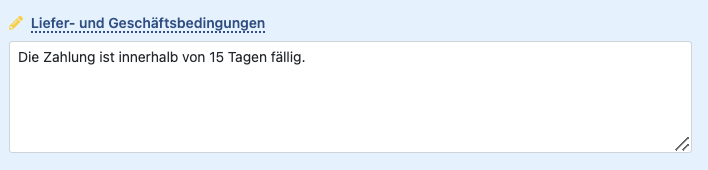
Ihre Unterschrift hinzufügen
Sie haben die perfekte Rechnung erstellt und nach Ihren Wünschen personalisiert. Schließen Sie die Rechnung nun ab, indem Sie Ihre eigene Unterschrift einfügen!
Laden Sie entweder ein Foto Ihrer Unterschrift auf weißem Hintergrund hoch oder zeichnen Sie Ihre eigene mit Ihrem Mobilgerät. Um Ihre eigene Signatur hochzuladen, klicken Sie auf "Datei auswählen" und laden Sie Ihr Bild als JPG- oder PNG-Datei hoch.
Möchten Sie direkt in Invoice Home unterschreiben?
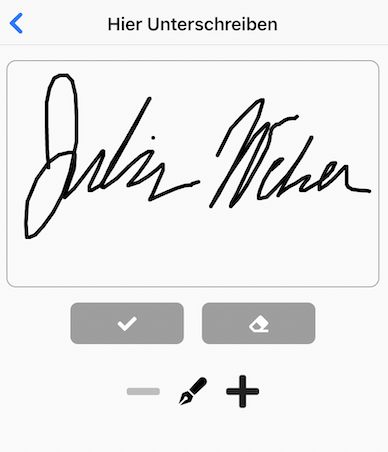
So geht's:
Öffnen Sie einfach die Invoice Home-App
und folgen Sie diesen Schritten:
Tippen Sie auf eine Rechnung
Tippen Sie "Unterschrift auswählen"
Tippen Sie auf “Neu”
Tippen Sie auf "Jetzt unterzeichnen"
und setzen Sie Ihre UnterschriftTippen Sie auf das Häkchen, wenn
Sie fertig sind, oder auf den Radiergummi
um von vorn anzufangen. Tippen Sie
dann auf - und +, um zu ändern wie
dick Ihre Unterschrift erscheint.
Ihre Unterschrift wird jetzt der Rechnung für eine zusätzliche persönliche Note hinzugefügt!
Jetzt, da Sie alles nach Ihren Wünschen angepasst haben, ist es an der Zeit Ihre erste Rechnung zu stellen.
Danke, dass Sie Invoice Home nutzen!

